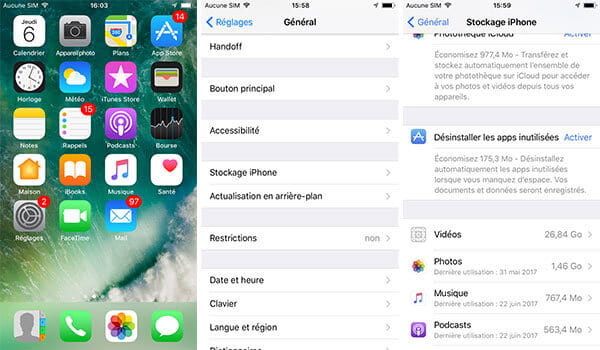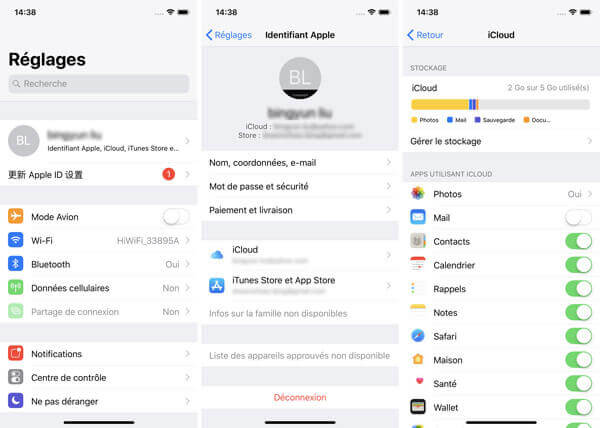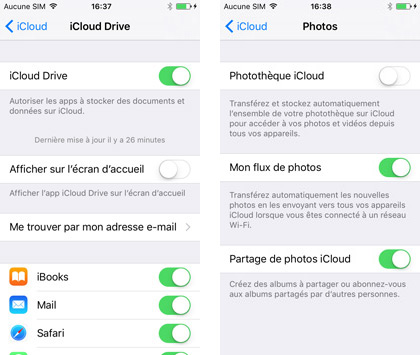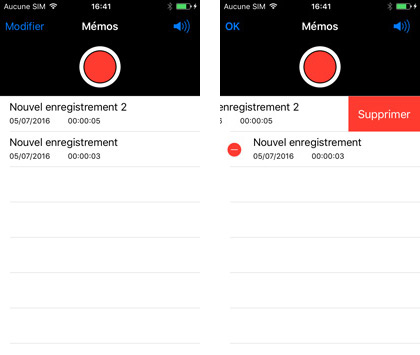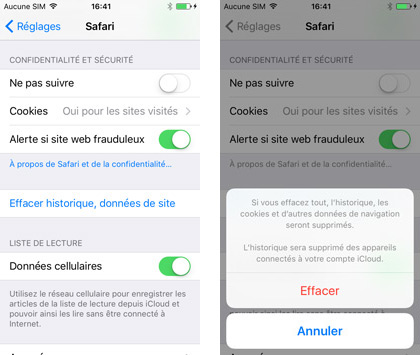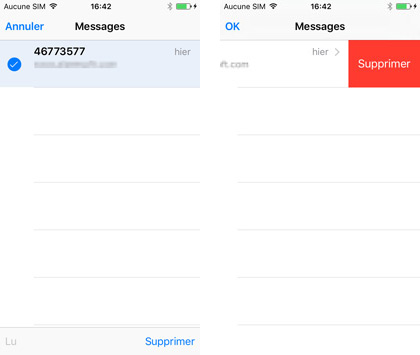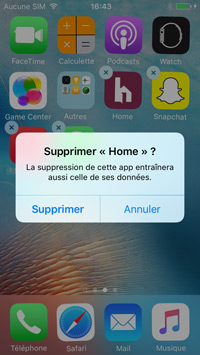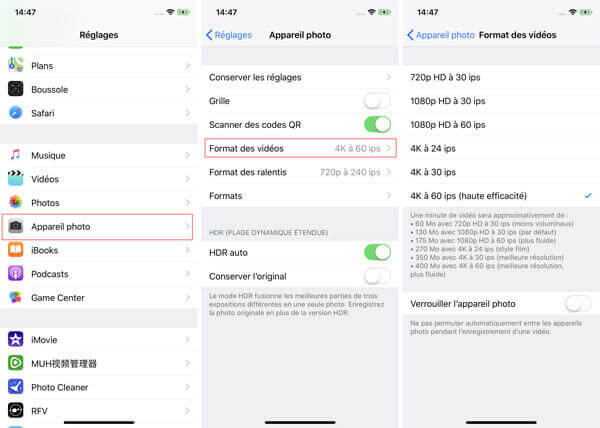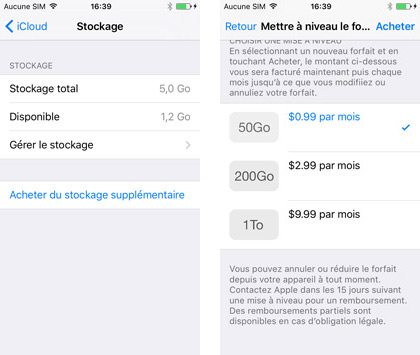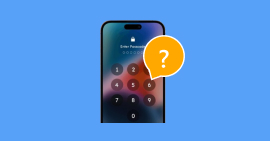Le stockage iPhone saturé ? Ce n'est plus un problème
Est-ce que vous avez souvent l'obsession du stockage saturé pour votre iPhone ? Quand vous voulez télécharger un film, écouter de la musique ou ouvrir un fichier sur vos Apps sociales, ou lorsque vous enregistrez les vidéos ou audio, il apparaît brusquement un pop-up sur votre iPhone indiquant la saturation du stockage. Nous savons que quand on achète un nouvel iPhone, il n'existe qu'une espace limitée de mémoire dans notre iPhone, surtout pour l'iPhone de 16 Go. Dans ce cas, comment libérer le stockage sur iPhone et augmenter le stockage iPhone devient un problème urgent. Et cet article va vous présenter des conseils pour vous aider à mieux gérer le stockage de votre iPhone. Ils sont aussi convenables au cas du stockage iPad.

Partie 1. Vérifier le stockage iPhone
Pour mieux gérer le stockage, il faut tout d'abord vérifier le stockage de votre iPhone. De cette façon, vous pouvez savoir quel genre de fichier occupe la plupart de l'espace sur votre appareil. Normalement, les données iPhone sont stockées dans le stockage interne de l'iPhone et le stockage iCloud. Voici le petit guide pour examiner le stockage de votre appareil.
Pour le stockage interne de l'iPhone : accédez à Réglages > Général > Stockage de l'iPhone.
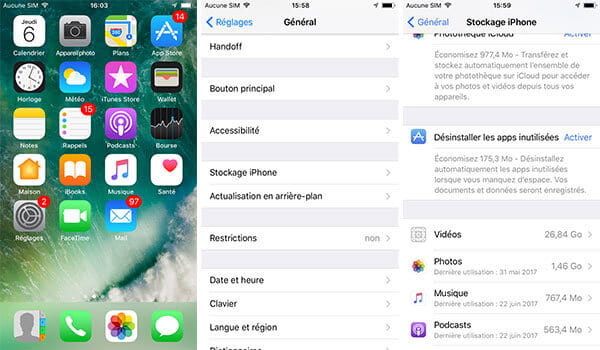
Pour le stockage iCloud : accédez à Réglages > touchez [votre nom] > iCloud.
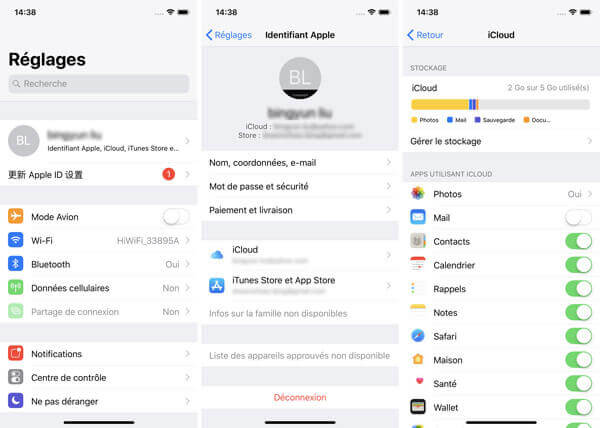
Sur l''écran, vous pouvez trouver l'analyse sur les données stockées dans votre appareil et obtenir des recommandation pour optimiser votre espace de stockage.
Partie 2. 8 astuces pour libérer de l'espace iPhone
Après avoir examiné le stockage iPhone, vous pouvez savoir en général les données sauvegardées dans votre appareil. Suivez les conseils dans cette partie selon votre besoin personnel pour libérer du stockage de votre iPhone.
Méthode 1 : Sauvegarder les photos dans iCloud Apple
Nous savons que les photos ou les vidéos enregistrées occupent souvent la plupart de stockage sur notre iPhone, donc c'est un problème primordial à résoudre. Nous pouvons sauvegarder dans iCloud Apple pour stocker les photos ou les vidéos précieuses. Pour la façon de l'opération: aller sur Réglages > iCloud > iCloud Drive > activer iCloud Drive, et puis retour à l'interface d'iCloud, et entrer dans Photos, activer Mon flux de photos. Ensuite, vous pouvez supprimer les photos ou vidéos sauvegardé sur votre iPhone.
Lorsque vous voulez visualiser ces photos, suivez le tutoriel de voir les photos iCloud.
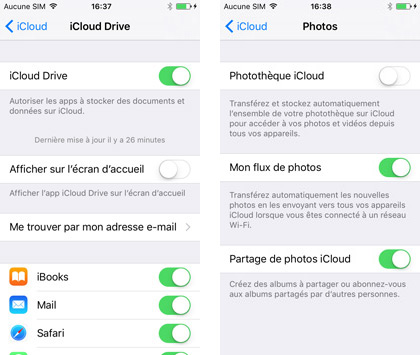
Méthode 2 : Supprimer dictaphone inutile
Vous ne savez pas probablement enregistrement audio dans votre App Dictaphone occupe une capacité de stockage très grande. On les néglige souvent, donc il faut les nettoyer manuellement: aller sur Dictaphone > cliquer Modifier en haut à gauche > choisir l'enregistrement > Supprimer.
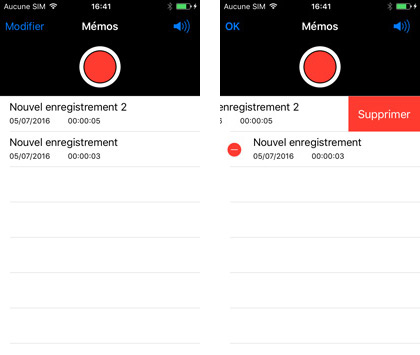
Méthode 3 : Effacer les cookies et données Safari
Vider les cookies et données Safari, cette méthode vous permet de gagner quelque espace aussi, il faut aller sur Réglage > Safari > Effacer historique, données de site > Effacer.
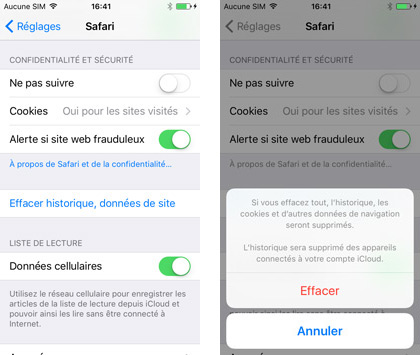
Méthode 4 : Supprimer message ancien ou message Spam
On oublie souvent que les messages ou appels occupent le stockage de notre iPhone, de ce cas, il faut supprimer manuellement les messages ou appels inutiles pour nous. Toucher Messages > Modifier > choisir les messages inutiles > Supprimer. Ou choisir un message > glisser vers la gauche > Supprimer.
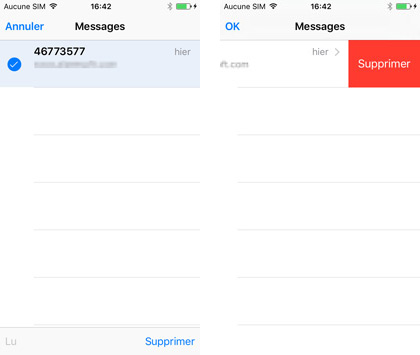
Méthode 5 : Supprimer les Apps dormantes
Depuis l'achat d'iPhone à nos jours, est-ce que vous avez découvert que les applications dans votre iPhone deviennent tranquillement de plus en plus beaucoup. Vous pourriez avoir téléchargé capricieusement des Apps avant, mais il occupe aussi le stockage de votre iPhone. Comment les supprimer? Appuyer sur l'icône d'App pour 1 ou 2 secondes, et puis cliquer sur une petite croix en haut à gauche d'App. Ensuite le supprimer.
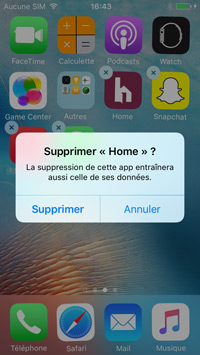
Méthode 6 : Effacer la mise en cache des documents des Apps
Premièrement, il faut pour vous savoir quelle application occupe une grande espace de stockage. Aller sur Réglages > Général > Stockage et utilisation d'iCloud > Gérer le stockage, on peut voir clairement le stockage des chaques applications. Et puis, retourner dans l'écran principal, et entrer dans l'App de grand stockage, dans le cas commun, on peut aller sur Paramètre > Généralité > trouver les mots comme Effacer l'histoire, Supprimer les données, etc. pour réduire l'espace de stockage de cette App.
Méthode 7 : Réduire la qualité vidéo
Les fichiers multimédia occupent souvent un grand espace du stockage sur iPhone, surtout pour les derniers modèles de l'appareil par suite de la haute résolution vidéo. Ainsi, vous pouvez économiser de l'espace sur votre appareil par réduire la quailté vidéo. L'opération est assez simple.
Accédez à Réglages > Photos et appareil photo > Enregistrement vidéo > cochez la résolution qui peut le mieux répondre à votre besoin.
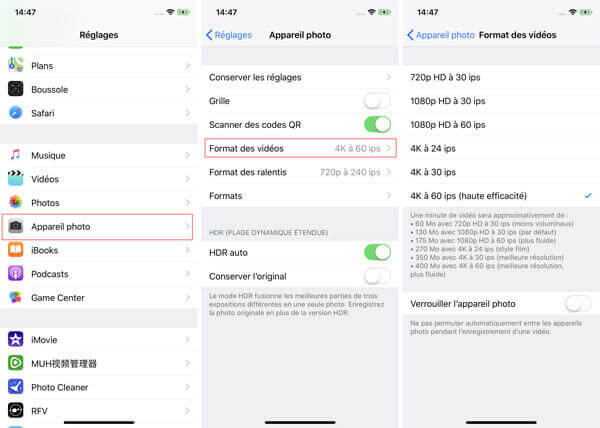
Méthode 8 : Supprimer les fichiers multimédia depuis votre iPhone
Pour les vidéos, la musique et les podcasts que vous n'écoutez plus, ce serait mieux de les supprimer depuis l'iPhone pour libérer de l'espace. Alors, il est conseillé de sauvegarder ces fichiers avant le suppression. Ici, nous vous recommandons le logiciel Sauvegarde & Restauration de Données iOS.

Partie 3. Augmenter le stockage iPhone
Si l'espace du stockage iPhone n'est pas encore suffisant après que vous avez suivi les conseils au dessus, vous pouvez augmenter le stockage iPhone par acheter du stockage supplémentaire sur iCloud. L'opération détaillé est d'aller sur Réglages > iCloud > Stockage > Acheter du stockage supplémentaire > choisir 50 Go, 200 Go ou 1To selon votre besoin, et puis acheter selon l'instruction.
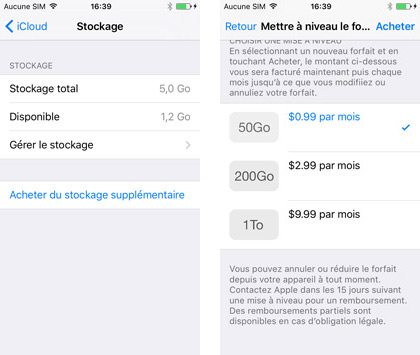
Conclusion
Dans cet article, nous vous avons donné des recommandations pour gérer le stockage de votre iPhone, vous avez su comment visualiser le stockage iPhone, libérer l'espace de stockage iPhone ainsi qu'augmenter le stockage iPhone. Si vous rencontrez des problèmes lors de gérer le stockage, n'hésitez pas à nous recontacter dans la zone de commentaires.